9 sposobów naprawy Tindera Coś poszło nie tak Błąd 40036
Opublikowany: 2023-03-11
Tinder ma ponad 75 milionów subskrybentów, co czyni go jedną z najpopularniejszych aplikacji randkowych online. Bez względu na to, jak bardzo popularna jest ta aplikacja randkowa, nadal napotyka pewne problemy, jeśli chodzi o logowanie, przetwarzanie zakupów w aplikacji lub przesuwanie palcem od lewej do prawej, aby szukać osób i dopasowywać się do nich. Wraz z tym wielu użytkowników skarżyło się również, że coś poszło nie tak, błąd w Tinderze, co również jest częstym zjawiskiem. Jeśli masz do czynienia z tymi samymi błędami na Tinderze, to dobrze trafiłeś. Na ratunek zebraliśmy różne metody naprawy Tindera, coś poszło nie tak, błędy 40036 i 40314 pod jednym dachem. Nie przedłużając więc, zacznijmy od razu naprawiać te błędy.
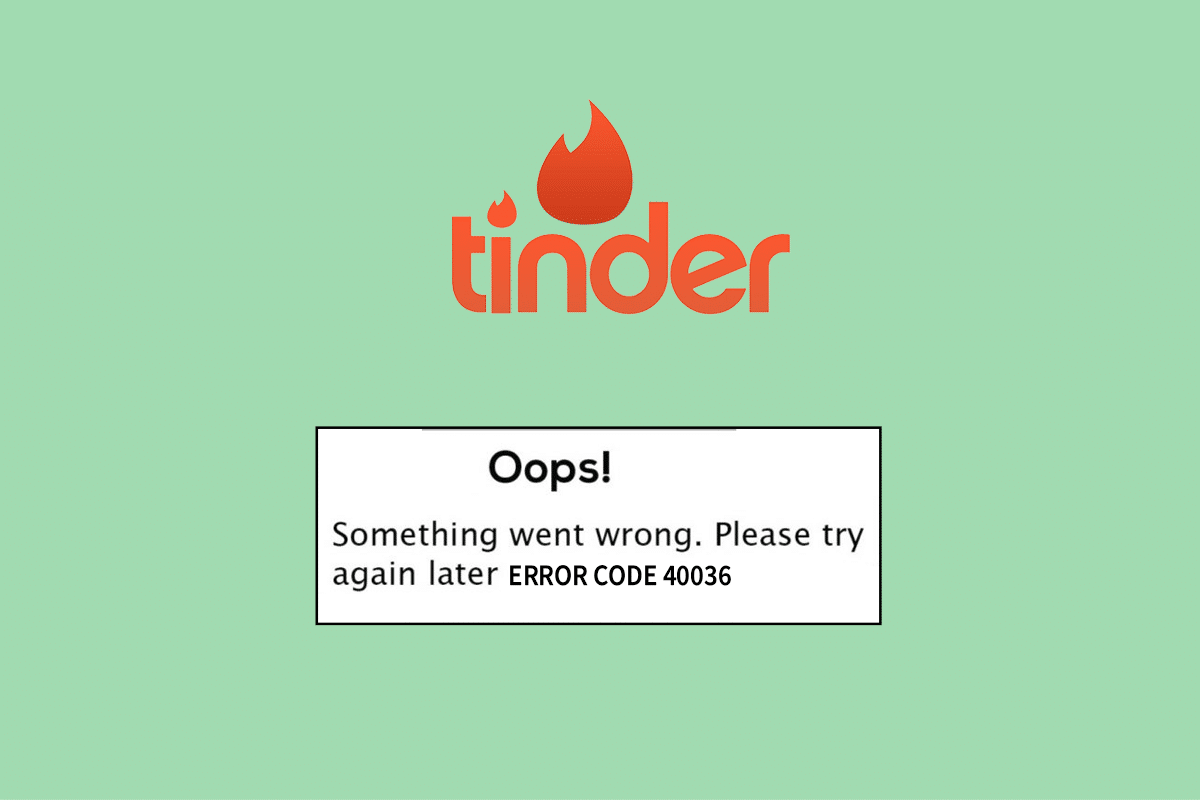
Sposoby naprawy Tindera Coś poszło nie tak Błąd 40036
W tym przewodniku przedstawiamy pomocny przewodnik, który nauczy Cię, jak naprawić błąd w aplikacji Tinder.
Co to jest Tinder Coś poszło nie tak Błąd 40036?
Kod błędu 40036 w Tinderze to problem, który pojawia się, gdy użytkownicy próbują kupić coś w aplikacji , na przykład poprzez aktualizację do Tinder Plus. Ten problem dotyczy zakupów na Tinderze i może być spowodowany niekompletnymi zakupami, ponieważ Tinder nie akceptuje kart kredytowych.
Co powoduje błąd Tindera „Coś poszło nie tak”?
Błąd podczas zakupu czegoś na Tinderze, na przykład przejścia na Tinder Plus, może wynikać z kilku problemów wymienionych poniżej:
- Problemy z serwerem : Problem związany z serwerem jest najczęstszy, gdy nie możesz dokonać zakupu na Tinderze. Jeśli aplikacja jest zajęta lub jest w trakcie konserwacji, może nie działać poprawnie. Powoduje to problemy podczas próby dokonania zakupu w aplikacji.
- Tymczasowe błędy aplikacji : Inną przyczyną kodu błędu 40036 są tymczasowe błędy w aplikacji. Ten problem można rozwiązać, po prostu ponownie uruchamiając Tindera na swoim urządzeniu.
- Słaba prędkość Internetu : Główną przyczyną błędu 40314 jest słabe lub słabe połączenie internetowe, które może uniemożliwić korzystanie z aplikacji.
- Uszkodzona aplikacja pamięci podręcznej : Uszkodzona pamięć podręczna Tinder jest odpowiedzialna za wyzwalanie kodu błędu 40036 oraz 40314.
- Nieaktualna aplikacja : jeśli Twoja aplikacja działa w nieaktualnej wersji, musisz ją zaktualizować, aby uniknąć problemów z zakupami i problemami z siecią w Tinderze.
- Błędne dane karty : Jeśli podczas dokonywania zakupu w Tinderze wprowadzisz nieprawidłowe dane karty, możesz napotkać kod błędu 40036.
- Uszkodzone pliki instalacyjne : Jeśli pliki aplikacji są uszkodzone, musisz ponownie zainstalować aplikację, aby naprawić odpowiedni kod błędu.
Jak naprawić coś poszło nie tak Błąd 40036
Naprawienie błędu związanego z zakupem wraz z problemami z siecią na Tinderze jest łatwe do rozwiązania dzięki kilku przetestowanym i wypróbowanym metodom rozwiązywania problemów, które są wymienione poniżej:
Metoda 1: Uruchom ponownie Tindera
Możesz także spróbować ponownie uruchomić Tindera na swoim urządzeniu, aby naprawić tymczasowe błędy i usterki. Wiadomo, że wewnętrzne problemy Tindera powodowały, że Tinder coś poszło nie tak, błąd 40036. Dlatego musisz ponownie uruchomić aplikację i uruchomić ją ponownie na telefonie z Androidem, aby naprawić błąd.
1. Zamknij aplikację Tinder na swoim telefonie z Androidem.
2. Teraz dotknij ikony widoku zadań u dołu ekranu głównego i dotknij opcji Zamknij wszystko .
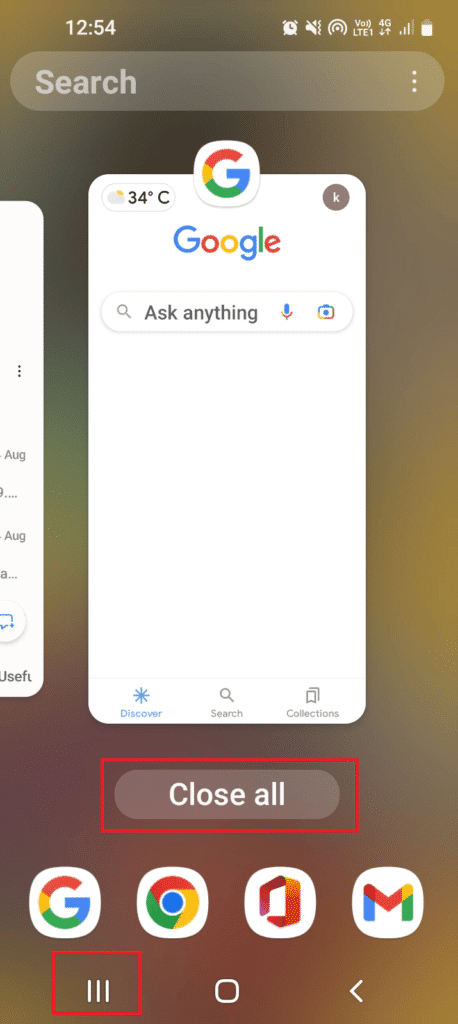
3. Na koniec ponownie uruchom aplikację Tinder na swoim urządzeniu i spróbuj ponownie dokonać tego samego zakupu, aby sprawdzić, czy kod błędu został rozwiązany.
Metoda 2: Poczekaj na uptime serwera Tinder
Przede wszystkim jako użytkownik Tindera powinieneś sprawdzić status serwera aplikacji online. Serwery Tinder w trakcie konserwacji lub awaria serwera mogą uniemożliwić korzystanie z aplikacji i przetwarzanie zakupów w aplikacji, co prowadzi do kodu błędu 40036. Sprawdź więc status serwera Tinder za pośrednictwem strony internetowej innej firmy, znanej jako Downdetector, i uruchom aktualizacje dotyczące działania aplikacji.
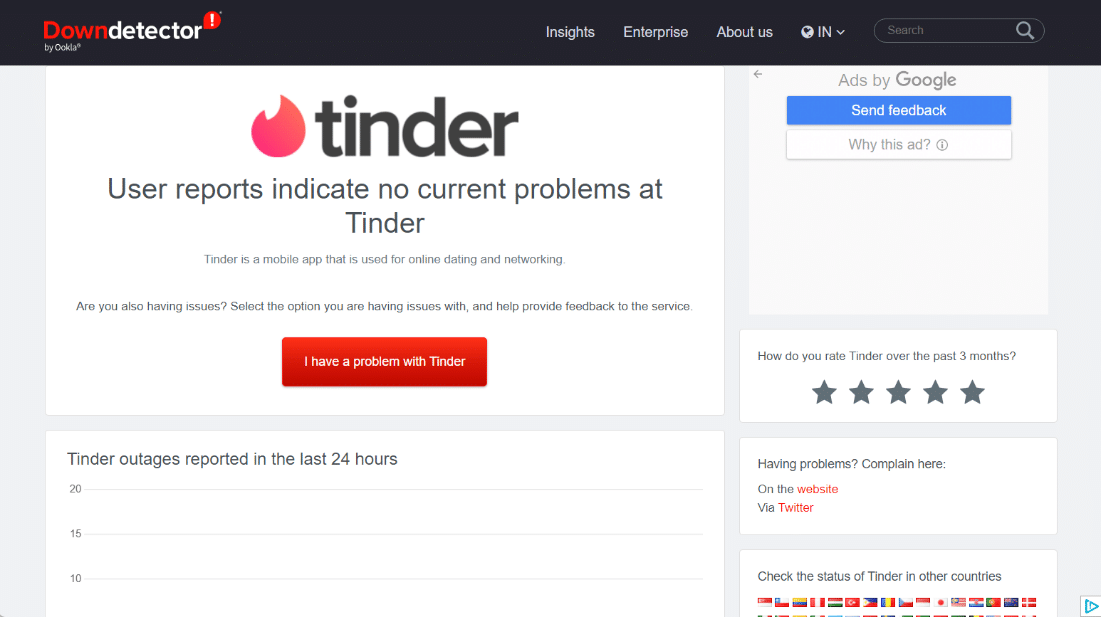
Przeczytaj także: Czy mogę założyć nowe konto Tinder po zbanowaniu?
Metoda 3: Rozwiąż problemy z połączeniem internetowym
Połączenie internetowe jest niezwykle ważne podczas korzystania z Tindera. Słabe lub stabilne połączenie internetowe może uniemożliwić prawidłowe korzystanie z funkcji Tindera, co spowoduje wyświetlenie kodu błędu. Dlatego, aby naprawić Tinder coś poszło nie tak, błąd 40314, sprawdź swoje połączenie internetowe, a jeśli zostanie znaleziony jakiś problem, zapoznaj się z naszym przewodnikiem Jak zwiększyć prędkość Internetu na telefonie z Androidem.
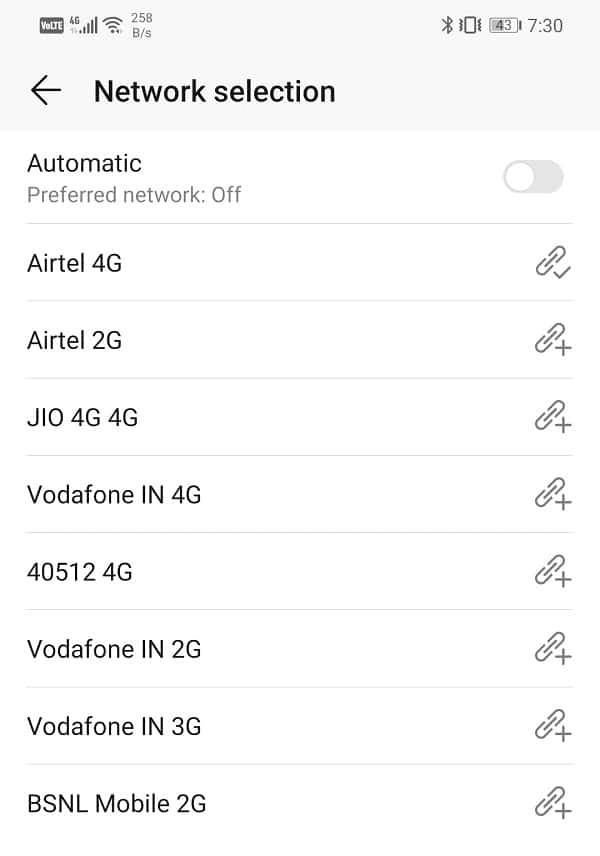
Metoda 4: Zaktualizuj Tindera
Aktualizacja aplikacji Tinder jest również niezbędna, aby naprawić coś poszło nie tak 40314. Jeśli używasz starszej wersji aplikacji Tinder, możesz napotkać błędy połączenia sieciowego, takie jak kod błędu 40314. Dlatego musisz upewnić się, że aplikacja jest zaktualizowana z najnowszą wersją, co możesz zrobić, korzystając z naszego przewodnika Jak automatycznie aktualizować wszystkie aplikacje na Androida jednocześnie.
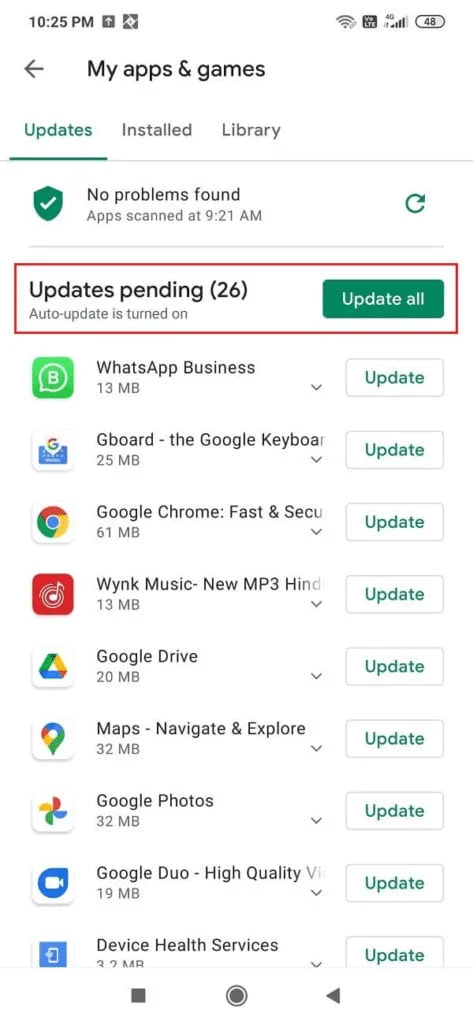
Metoda 5: Sprawdź dane karty
Błędne dane karty to błąd, który zwykle pozostaje niezauważony w przypadku, gdy coś poszło nie tak Błąd 40036 w Tinderze. Jeśli więc nie możesz dokonać zakupu w Tinderze, sprawdź, czy podczas dokonywania zakupu w aplikacji nie podałeś nieprawidłowych danych karty. Musisz sprawdzić dane na swojej karcie z danymi wprowadzonymi w opcjach płatności Tinder. Po sprawdzeniu poświadczeń przejdź do płatności i sprawdź, czy możesz teraz dokonać zakupu, czy nie.
Przeczytaj także: Jak ominąć weryfikację numeru telefonu Tinder
Metoda 6: Wyczyść pamięć podręczną aplikacji
Pamięć podręczna przechowywana w telefonie z Androidem pomaga w procesie ładowania aplikacji. Jednak ta sama przechowywana pamięć podręczna może ulec uszkodzeniu, gdy się gromadzi i powoduje błąd Tindera, że coś poszło nie tak. W takim przypadku przydatne jest wyczyszczenie pamięci podręcznej aplikacji Tinder, która usuwa z niej błędy. Aby więc wyczyścić pamięć podręczną Tindera, możesz skorzystać z naszego przewodnika Jak wyczyścić pamięć podręczną na telefonie z Androidem (i dlaczego jest to ważne).

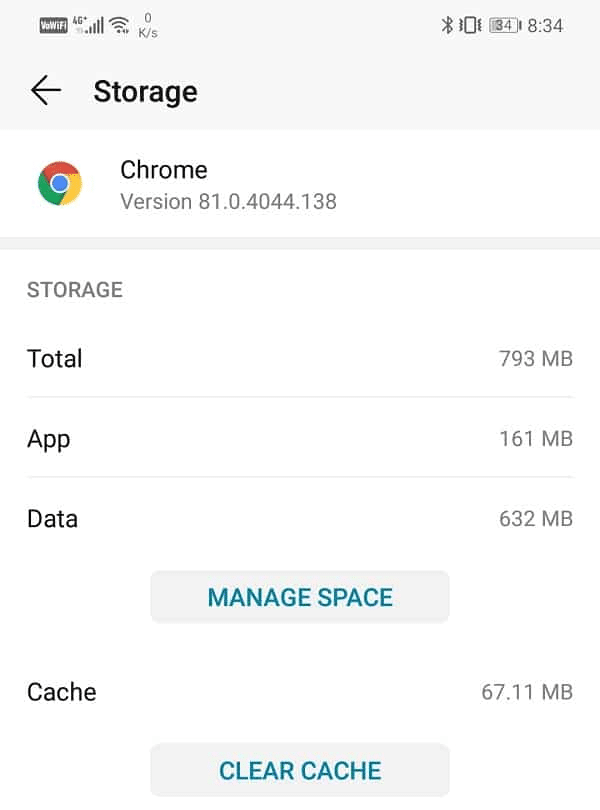
Metoda 7: Przetwórz płatność za pośrednictwem strony internetowej
Możesz również dać szansę na przetworzenie płatności przez stronę internetową, jeśli aplikacja Tinder, której używasz, nie działa poprawnie i powoduje błąd o kodzie 40036. Możesz pominąć kilka prób przetworzenia płatności przez aplikację i przełączyć się w tym celu na stronę internetową wykonując poniższe czynności:
1. Uruchom aplikację Google Chrome na komputerze stacjonarnym lub laptopie.
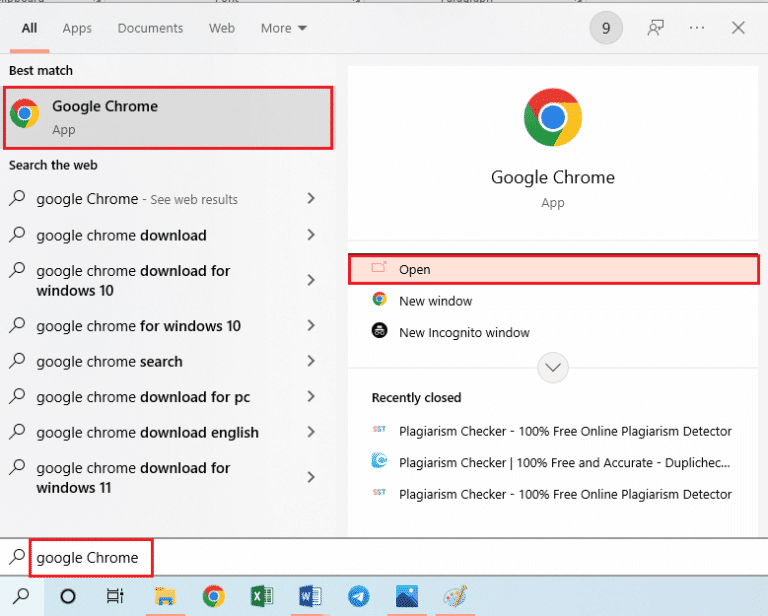
2. Teraz otwórz oficjalną stronę Tinder w przeglądarce i kliknij przycisk Zaloguj się u góry.
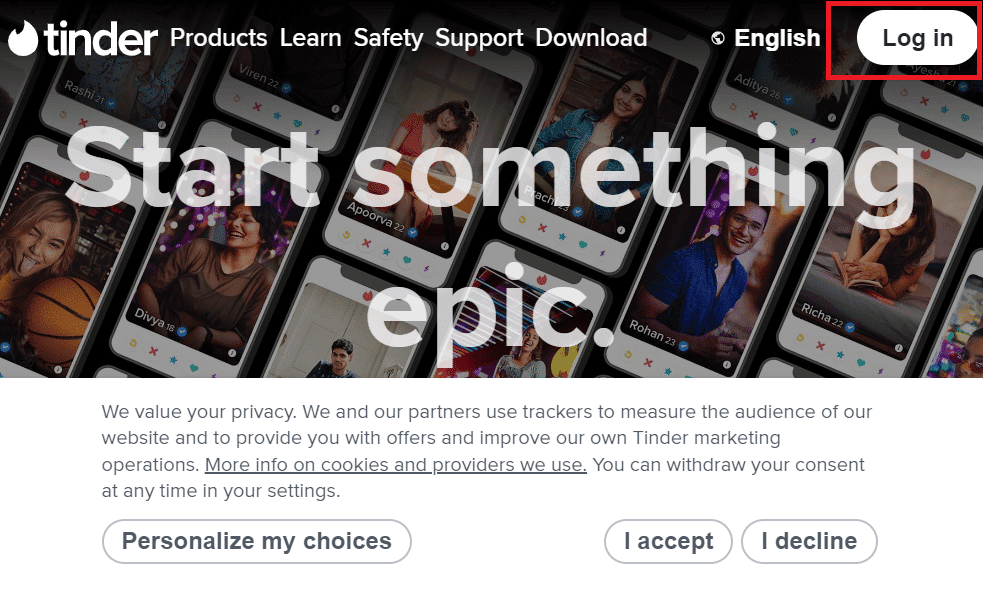
3. Na koniec dokonaj płatności na swoim koncie Tinder i sprawdź, czy kod błędu 40036 został rozwiązany.
Przeczytaj także: Napraw znikające dopasowania Tindera na Androidzie
Metoda 8: Zainstaluj ponownie Tindera
Jeśli nadal nie możesz rozwiązać problemu z Tinderem, coś poszło nie tak, błąd 40314, spróbuj odinstalować, a następnie ponownie zainstalować aplikację na telefonie. Ta metoda pomoże Ci naprawić błędy w plikach instalacyjnych aplikacji. Możesz ponownie zainstalować Tindera, wykonując poniższe czynności:
1. Otwórz aplikację Ustawienia na swoim telefonie z Androidem.
2. Stuknij w Aplikacje .
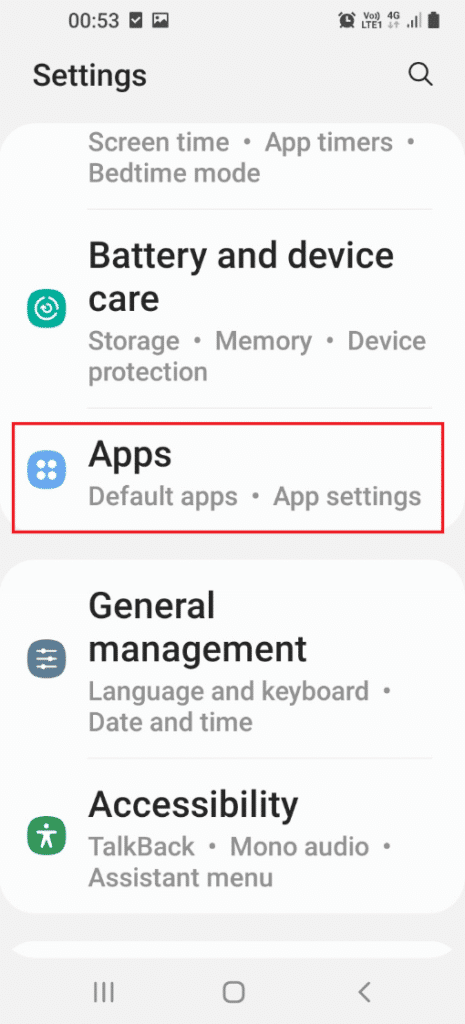
3. Wybierz aplikację Tinder z listy.
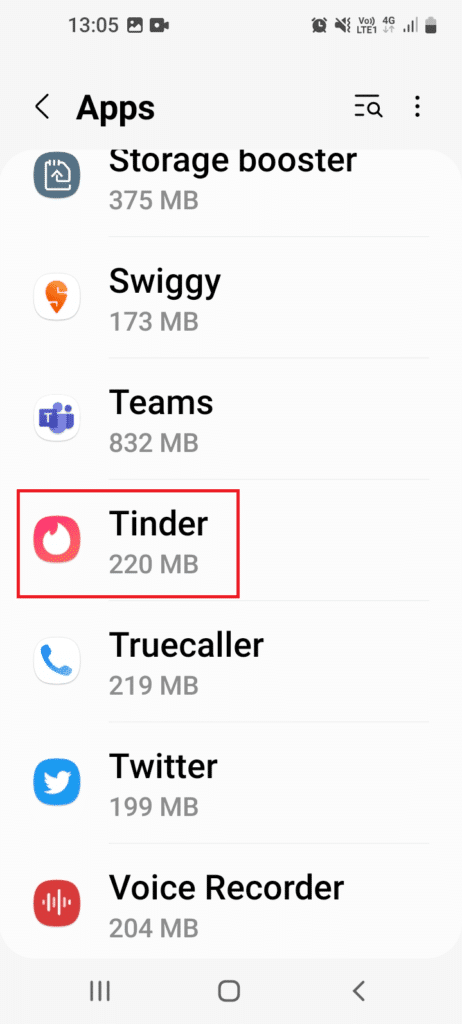
4. Teraz dotknij opcji Odinstaluj .
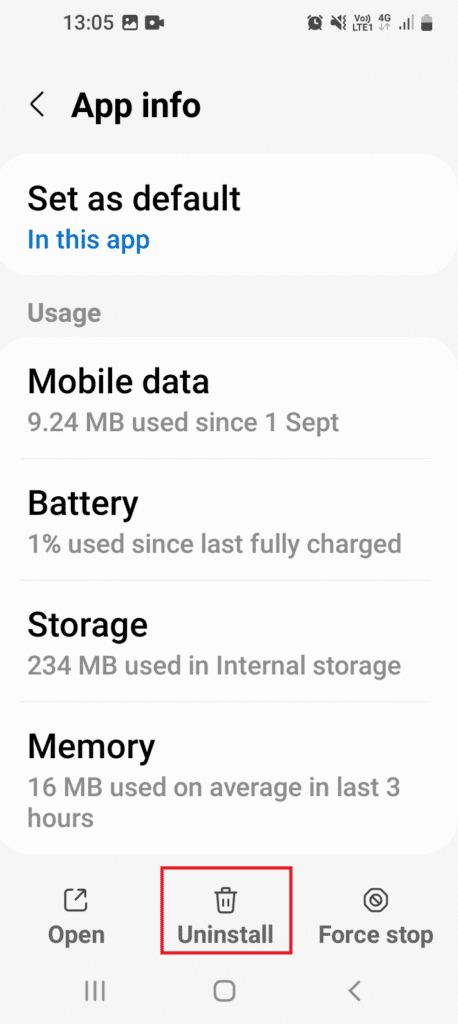
5. Następnie dotknij OK , aby potwierdzić proces.
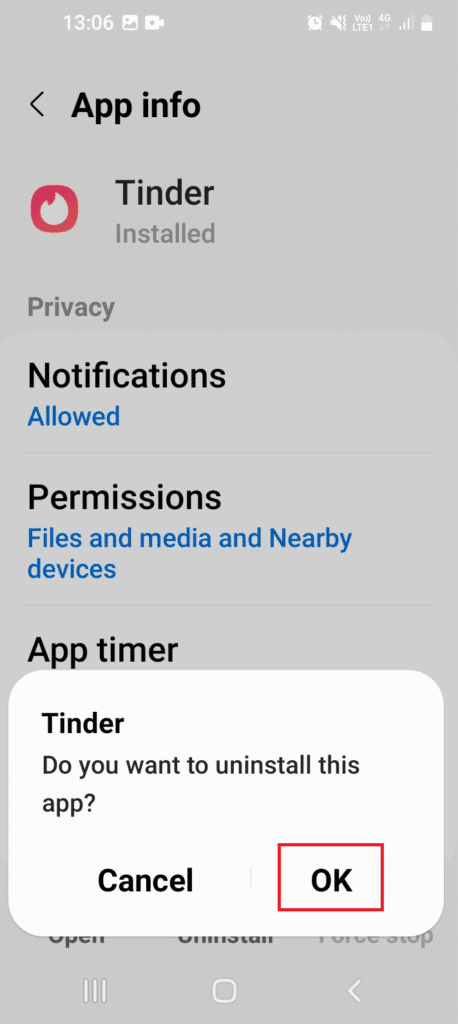
6. Następnie uruchom aplikację Play Store na swoim telefonie i wyszukaj w niej Tindera .
7. Teraz dotknij przycisku Instaluj dla Tindera.
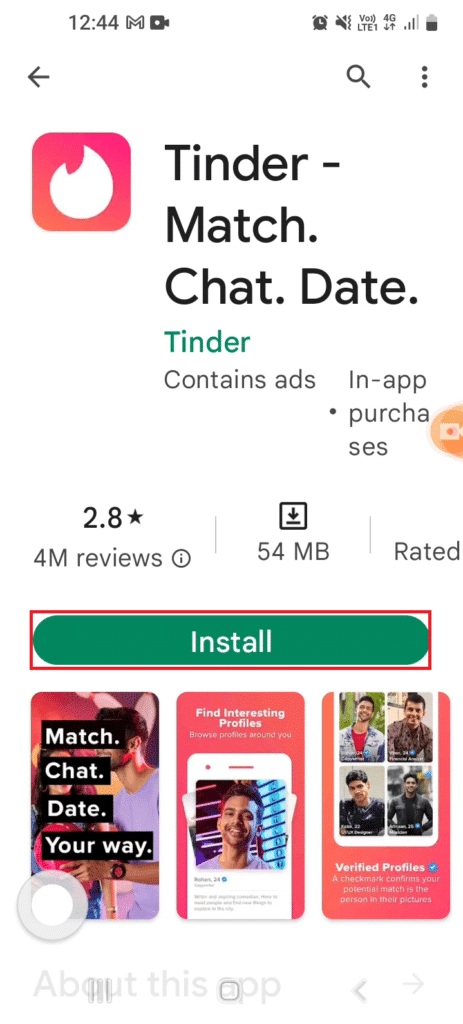
Na koniec uruchom Tindera i sprawdź, czy coś poszło nie tak. Błąd 40036 został rozwiązany.
Przeczytaj także: Tinder wprowadza nowe funkcje bezpieczeństwa
Metoda 9: Utwórz nowe konto Tinder
Wreszcie, aby naprawić błąd, który poszło nie tak, możesz spróbować usunąć swoje konto Tinder, jeśli nadal nie możesz dokończyć zakupu. Utworzenie nowego konta pomoże ci w dokonywaniu zakupów w aplikacji, ale zanim to zrobisz, najpierw usuń stare konto.
Uwaga : usunięcie starego konta Tinder spowoduje usunięcie wszystkich dopasowań, wiadomości i innych powiązanych z nim informacji.
1. Zaloguj się na swoje konto Tinder ze swojego urządzenia.
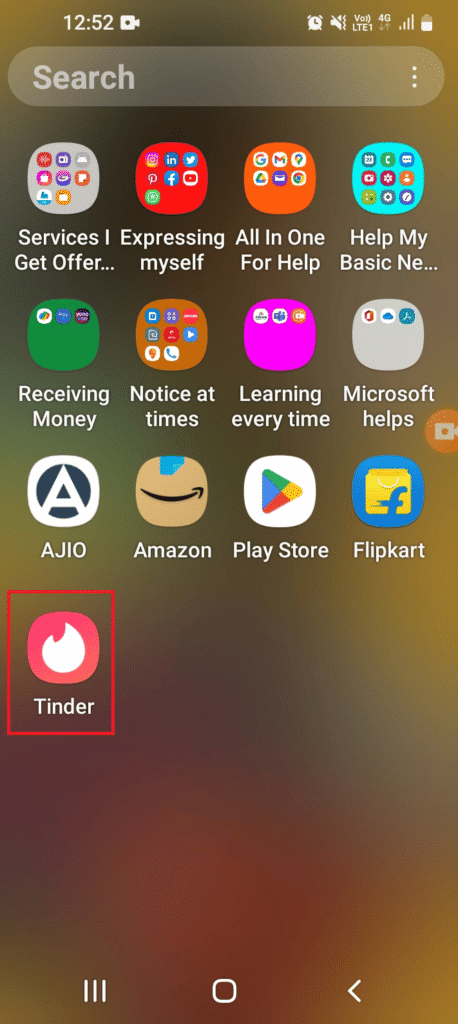
2. Następnie dotknij ikony profilu w nim.
3. Teraz przejdź do Ustawień Tindera .
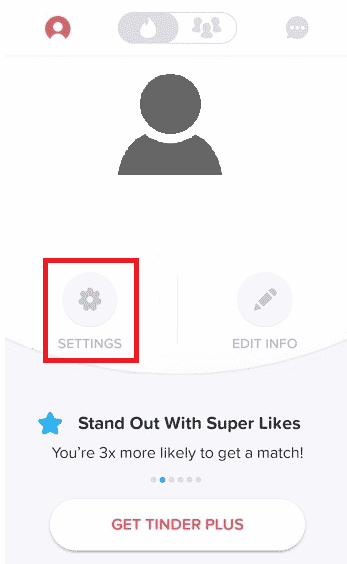
4. Na koniec przewiń w dół i wybierz Usuń konto .
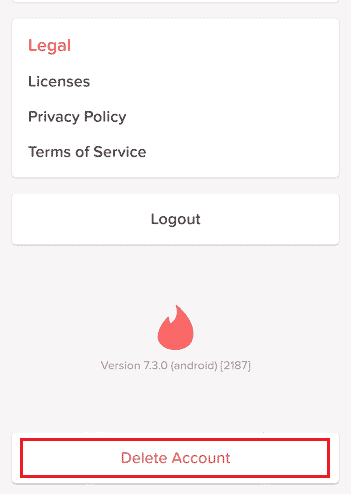
5. Stuknij w Usuń moje konto > .
Uwaga : możesz także dotknąć WSTRZYMAJ MOJE KONTO , aby wstrzymać swoje konto zamiast je usuwać.

6. Wybierz żądany powód usunięcia konta.
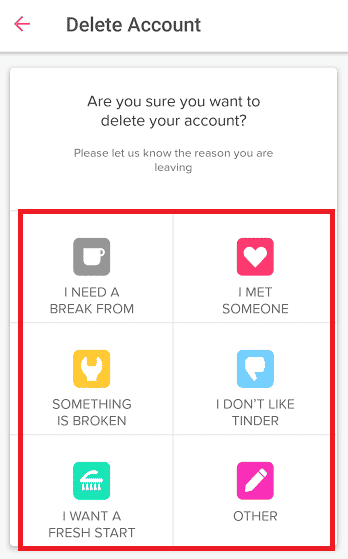
7. Stuknij w USUŃ MOJE KONTO .
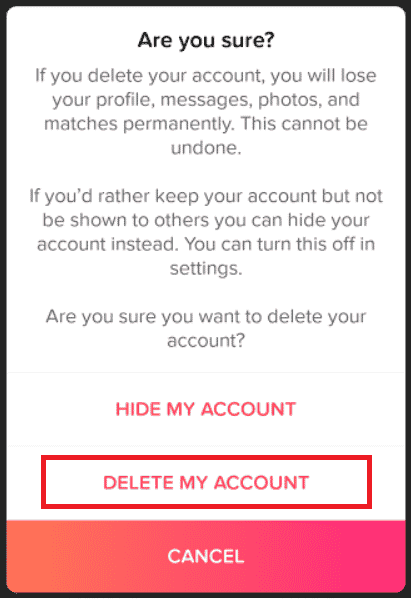
Po usunięciu konta utwórz nowe konto Tinder i spróbuj dokonać na nim tego samego zakupu, aby sprawdzić, czy błąd został naprawiony.
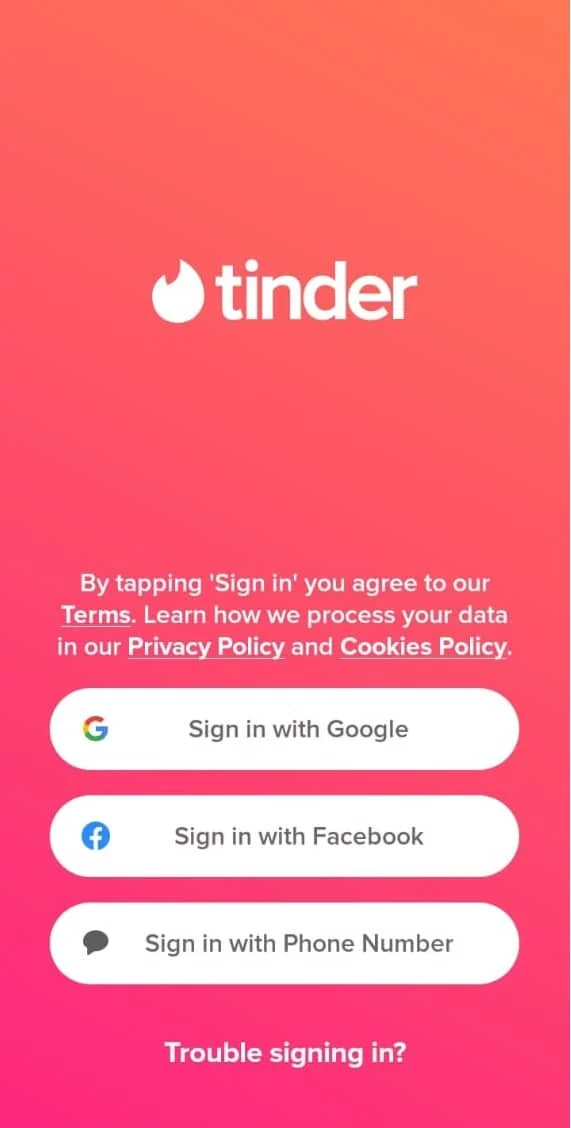
Zalecana:
- 10 szybkich sposobów naprawy kodu błędu Amazon Prime 1061
- Jak zrobić efekt echa na TikTok
- Zawias vs. Tinder: Która aplikacja randkowa jest lepsza?
- Jak usunąć mecze na Tinderze
To prowadzi nas do końca naszego przewodnika po Tinderze coś poszło nie tak 40036 . Mamy nadzieję, że odpowiedziano na wszystkie pytania dotyczące błędu coś poszło nie tak w Tinderze. Jeśli masz inne wątpliwości, możesz je zadać w sekcji komentarzy poniżej.
